ይህ የዊኪው ጽሑፍ በሊኑክስ ኮምፒተር ላይ የሰዓት ሰቅ በመቀየር ይመራዎታል። በትእዛዝ መስመር ወይም በትእዛዝ መስመር አማራጮች መስኮት በማንኛውም የሊኑክስ ስርጭት ላይ የሰዓት ሰቅ መለወጥ ይችላሉ። በቀላል በይነገጽ ሚንት ፣ ኡቡንቱ ወይም ሌላ ስርጭትን የሚጠቀሙ ከሆነ የጊዜ ሰቅን በግራፊክ በይነገጽ መለወጥ ይችላሉ።
ደረጃ
ዘዴ 1 ከ 4: የትእዛዝ መስመርን መጠቀም
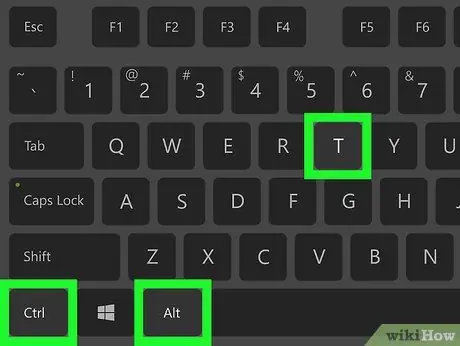
ደረጃ 1. ክፍት ተርሚናል።
ከፕሮግራሞች ዝርዝር ውስጥ የተርሚናል ፕሮግራሙን ይምረጡ ፣ ወይም በቁልፍ ሰሌዳው ላይ Ctrl+Alt+T ን ይጫኑ።
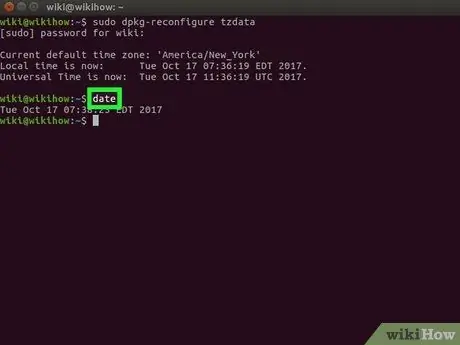
ደረጃ 2. የቀን ትዕዛዙን ወደ ተርሚናል መስኮት በማስገባት የአሁኑን የሰዓት ሰቅዎን ይፈትሹ።
ከዚያ በኋላ አስገባን ይጫኑ። ተርሚናሉ ቀኑን በቅርፀት ያሳያል
የቀን ወር ቀን ሰዓት ሰዓት ሰዓት ዞን ዓመት
-
ለምሳሌ ፣ እንደ ውፅዓት ያያሉ
ረቡዕ ማር 7 07:38:23 EDT 2017
- . እዚህ ፣ “EDT” የአሁኑ የሰዓት ሰቅ (የምስራቃዊ የቀን ብርሃን ሰዓት) ነው።
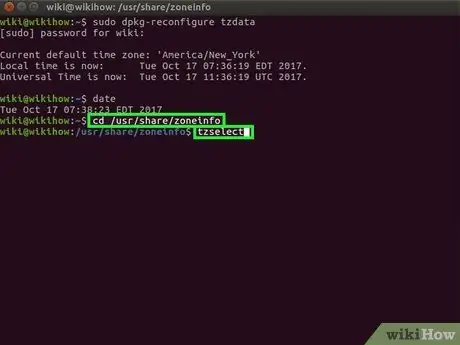
ደረጃ 3. ያሉትን የሰዓት ዞኖች ይፈትሹ።
ትዕዛዙን cd/usr/share/zoneinfo ያስገቡ እና አስገባን ይጫኑ። ከዚያ በኋላ tzselect የሚለውን ትዕዛዝ ያስገቡ እና የቦታዎችን ዝርዝር ለማሳየት አስገባን ይጫኑ።
እርስዎ በሚጠቀሙበት የሊኑክስ ስርጭት ላይ በመመርኮዝ/usr/share/zoneinfo ማውጫ ሊለያይ ይችላል።
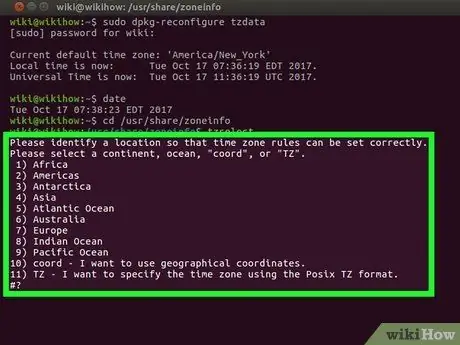
ደረጃ 4. አህጉር ወይም ክልል ይምረጡ።
ከአጠቃላይ ሥፍራዎ ጋር የሚስማማውን ቁጥር ያስገቡ ፣ ከዚያ Enter ን ይጫኑ።
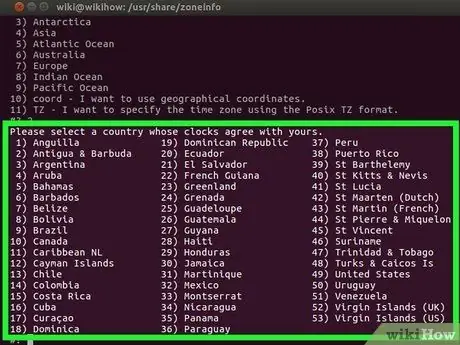
ደረጃ 5. አገር ይምረጡ።
ከቀረበው ዝርዝር አንድ ቁጥር ያስገቡ ፣ ከዚያ አስገባን ይጫኑ።
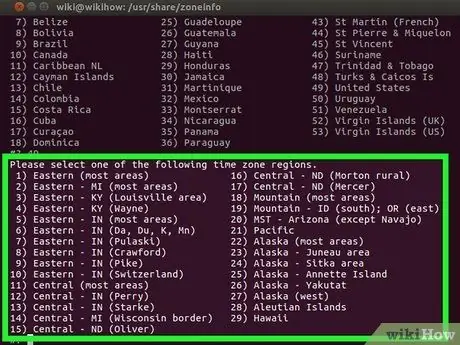
ደረጃ 6. የሰዓት ሰቅ ይምረጡ።
የሰዓት ሰቅ ለመምረጥ ቁጥር ያስገቡ ፣ ከዚያ አስገባን ይጫኑ።
ከተማዎ በዝርዝሩ ውስጥ ከሌለ ተመሳሳይ የጊዜ ሰቅ ያለው ከተማ ይምረጡ።
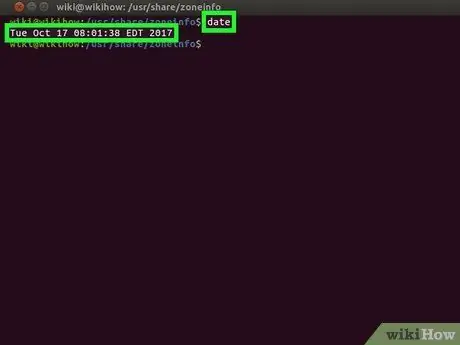
ደረጃ 7. በሚቀጥለው ትዕዛዝ የአካባቢውን ሰዓት ያረጋግጡ።
ጊዜው ትክክል ከሆነ “1” ን ያስገቡ ፣ እና Enter ን ይጫኑ።
ጊዜው ትክክል ካልሆነ 2 ያስገቡ እና አስገባን ይጫኑ። ከአህጉሪቱ ጀምሮ የሰዓት ሰቅ የመምረጥ ሂደቱን ይድገሙት።
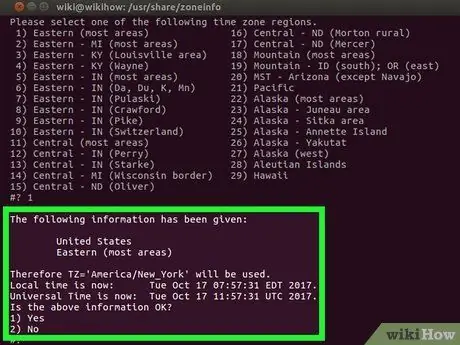
ደረጃ 8. የሰዓት ሰቅ መዘጋጀቱን ያረጋግጡ።
የቀን ትዕዛዙን እንደገና ያሂዱ እና የሰዓት ሰቅ ከተመረጠው የሰዓት ሰቅ ጋር የሚዛመድ መሆኑን ያረጋግጡ። የተመረጠውን የሰዓት ሰቅ ካዩ በሰዓት ሰቅ በተሳካ ሁኔታ ቀይረዋል።
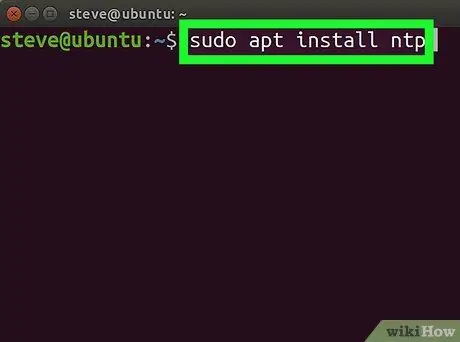
ደረጃ 9. ከተፈለገ ሁልጊዜ ከበይነመረብ ሰዓት አገልጋይ ጋር እንዲመሳሰል ሰዓቱን ያዘጋጁ።
አብዛኛዎቹ ዘመናዊ የሊኑክስ ስርጭቶች በነባሪ የ NTP ጥቅሎችን ይሰጣሉ። እየተጠቀሙበት ያለው ስርጭት የ NTP ጥቅልን ካላካተተ እራስዎ መጫን ይኖርብዎታል። በእርስዎ የሊኑክስ ስርጭት መሠረት የሚከተለውን ትእዛዝ ይጠቀሙ-
- ኡቡንቱ/ሚንት/ዴቢያን: sudo apt install ntp
-
CentOS: sudo yum ጫን ntp
sudo /sbin /chkconfig ntpd በርቷል
-
Fedora/RedHat: sudo yum ጫን ntp
sudo chkconfig ntpd በርቷል
- የኤን.ቲ.ፒ. በኤንቲፒ አገልጋይዎ አድራሻ “አገናኝ ወደ አገልጋይ” ይተኩ።
ዘዴ 2 ከ 4 - የጊዜ ሰቅ መምረጫ ምናሌን በመጠቀም

ደረጃ 1. ክፍት ተርሚናል።
ከፕሮግራሞች ዝርዝር ውስጥ የተርሚናል ፕሮግራሙን ይምረጡ ፣ ወይም በቁልፍ ሰሌዳው ላይ Ctrl+Alt+T ን ይጫኑ።
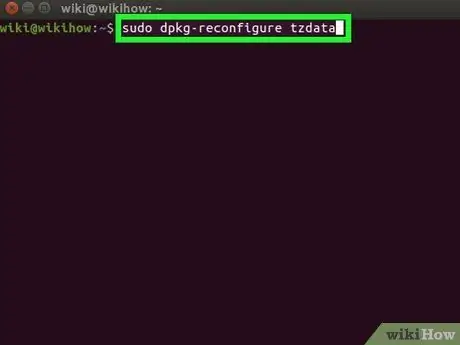
ደረጃ 2. እርስዎ በሚጠቀሙበት ስርጭት መሠረት የሰዓት ሰቅን ለመለወጥ ትዕዛዙን ያስገቡ-
- ኡቡንቱ እና ሚንት - ሱዶ dpkg- ዳግም ማዋቀር tzdata የአስተዳዳሪ ወይም የተጠቃሚ የይለፍ ቃል ይከተላል።
- Redhat-redhat-config-date
- CentOS እና Fedora-የስርዓት-ውቅር-ቀን
- 'FreeBSD እና Slackware - መምረጥ
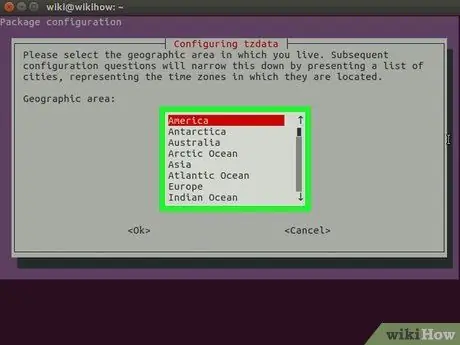
ደረጃ 3. ጂኦግራፊያዊ አካባቢ ይምረጡ።
የአገርዎን ጂኦግራፊያዊ አካባቢ ለመምረጥ የቀስት ቁልፎችን ይጠቀሙ እና ከዚያ Enter ን ይጫኑ።
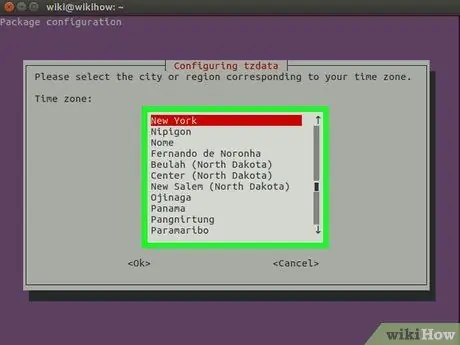
ደረጃ 4. በሰዓት ሰቅዎ መሠረት ከተማውን ወይም አገሩን ይምረጡ ፣ ከዚያ Enter ን ይጫኑ።
የእርስዎ ስርዓት የጊዜ ሰቅ ይለወጣል።
ዘዴ 3 ከ 4 - በኡቡንቱ ላይ ግራፊክ በይነገጽን መጠቀም
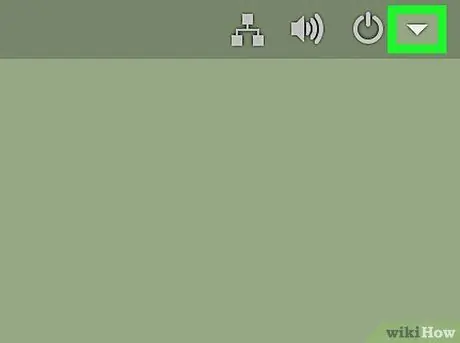
ደረጃ 1. የስርዓት ምናሌ አዶውን ጠቅ ያድርጉ

ይህ አዶ ወደ ታች ወደ ታች የሚመለከተው ሶስት ማእዘን ነው ፣ እና በማያ ገጹ በላይኛው ቀኝ ጥግ ላይ ሊገኝ ይችላል። ተቆልቋይ ምናሌ ይታያል።
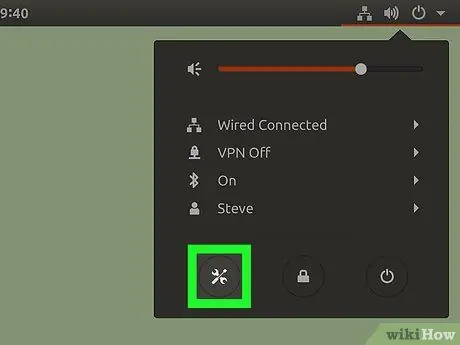
ደረጃ 2. በማውጫው በላይኛው ግራ ጥግ ላይ ያለውን ዊንዲቨር እና ኮግ ቅርጽ ያለው “ቅንጅቶች” አዶን ጠቅ ያድርጉ።
የኡቡንቱ መቆጣጠሪያ ማዕከል ይከፈታል።
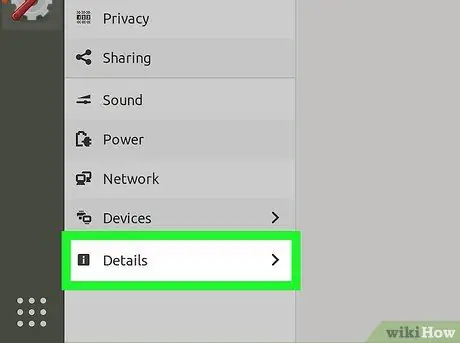
ደረጃ 3. ወደ ታች ይሸብልሉ እና በማያ ገጹ ግራ የመሳሪያ አሞሌ ግርጌ ላይ ዝርዝሮችን ጠቅ ያድርጉ።
በሚንሸራተቱበት ጊዜ መዳፊትዎ በግራ መሣሪያ አሞሌ ላይ መሆኑን ያረጋግጡ።
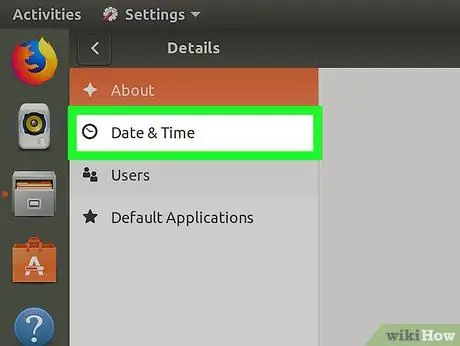
ደረጃ 4. በመስኮቱ በግራ በኩል የቀን እና የጊዜ ትርን ጠቅ ያድርጉ።
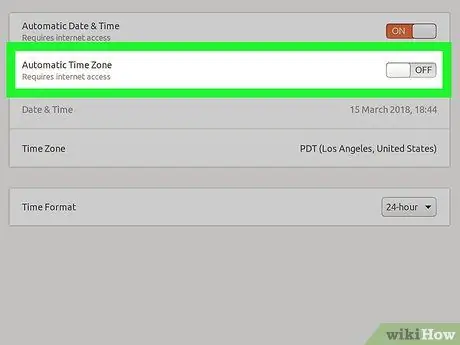
ደረጃ 5. በገጹ መሃል ላይ “ራስ -ሰር የሰዓት ሰቅ” ቁልፍን ጠቅ በማድረግ የራስ -ሰር የሰዓት ሰቅ ባህሪን ያሰናክሉ።
“አውቶማቲክ የጊዜ ሰቅ” ቁልፍ ሰማያዊ ከሆነ ይህንን ደረጃ ይዝለሉ።
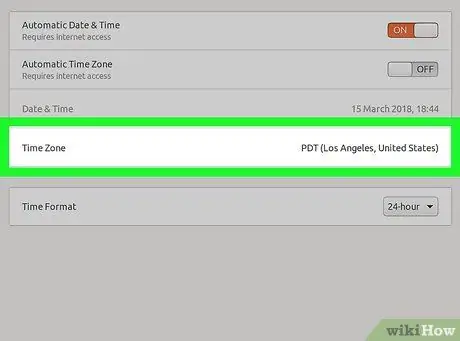
ደረጃ 6. በመስኮቱ ግርጌ አጠገብ ያለውን የሰዓት ሰቅ አዝራርን ጠቅ ያድርጉ።
የሰዓት ሰቅ ምርጫ ምናሌ ይታያል።
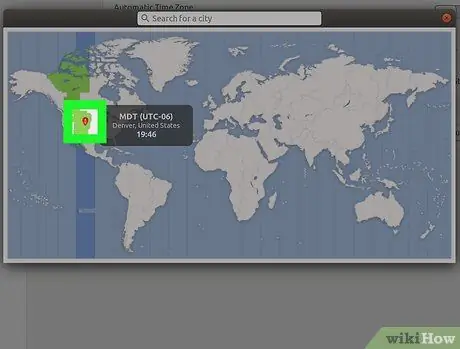
ደረጃ 7. በካርታው ላይ ባለው አካባቢዎ ላይ ጠቅ በማድረግ የሰዓት ሰቅ ይምረጡ።
እርስዎ በመረጡት የሰዓት ሰቅ መሠረት የኮምፒተር ጊዜው ይለወጣል።
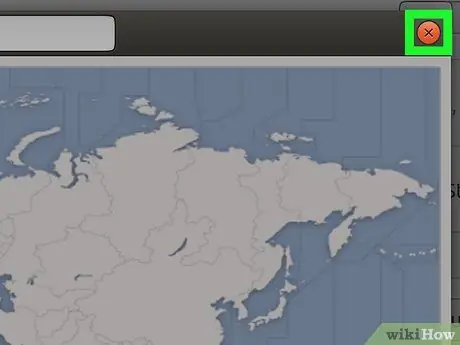
ደረጃ 8. ቅንብሮቹን ለማስቀመጥ እና የሰዓት ሰቅ ለማዘመን መስኮቱን ይዝጉ።
ዘዴ 4 ከ 4 - በማይን ውስጥ የግራፊክ በይነገጽን መጠቀም
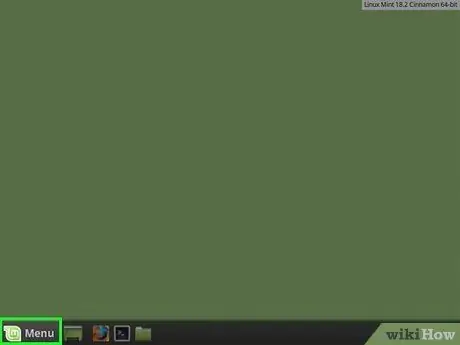
ደረጃ 1. በማያ ገጹ ታችኛው ግራ ጥግ ላይ ምናሌን ጠቅ ያድርጉ።
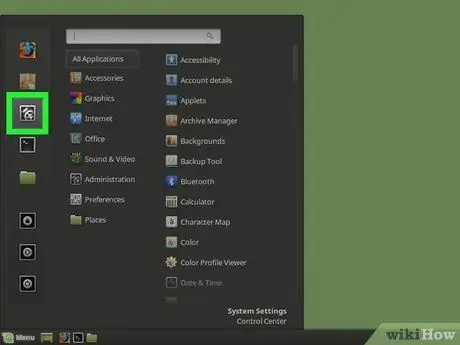
ደረጃ 2. የስርዓት ቅንብሮችን ለመክፈት ግራጫውን ሁለት ስክሪደሪ አዶን ጠቅ ያድርጉ።
ይህ አዶ ከምናሌው መስኮት በስተግራ ነው።
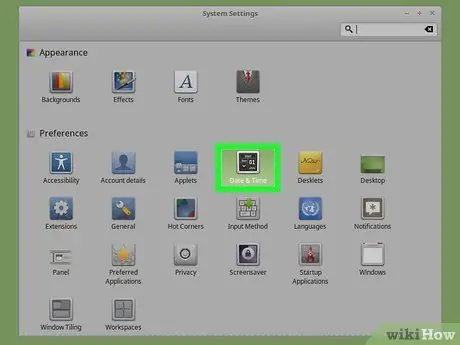
ደረጃ 3. በ “ምርጫዎች” ቡድን ውስጥ ቀን እና ሰዓት ጠቅ ያድርጉ።
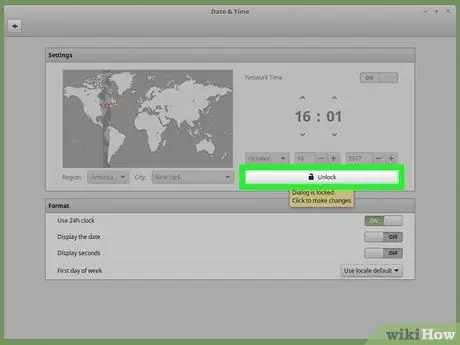
ደረጃ 4. በመስኮቱ በግራ በኩል ክፈት የሚለውን ጠቅ ያድርጉ።
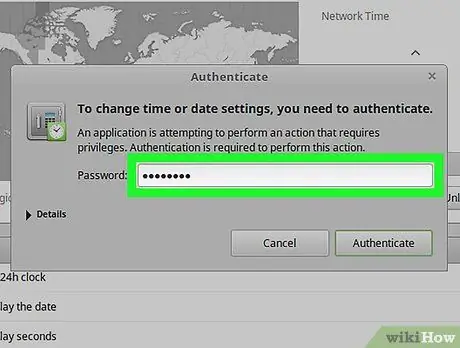
ደረጃ 5. ከተጠየቀ የተጠቃሚውን የይለፍ ቃል ያስገቡ።
ይህ የይለፍ ቃል ወደ ኮምፒዩተር ለመግባት ያገለግላል።
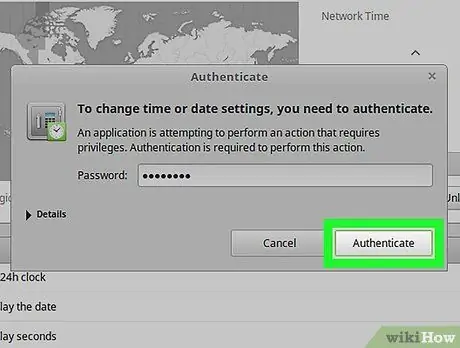
ደረጃ 6. ቀን እና ሰዓት ምናሌን ለመክፈት በንግግር ሳጥኑ ታችኛው ክፍል ላይ የማረጋገጫ ቁልፍን ጠቅ ያድርጉ።
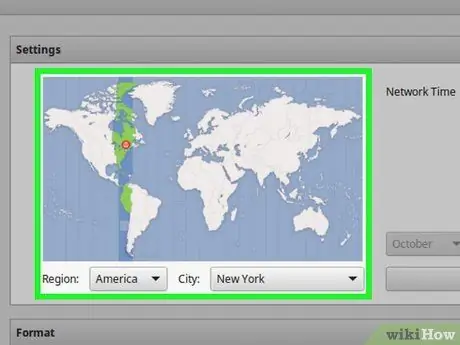
ደረጃ 7. የሰዓት ሰቅ ይምረጡ።
የጊዜ ሰቅ ለመምረጥ በካርታው ላይ ያለውን አቀባዊ ቁራጭ ጠቅ ያድርጉ። እርስዎ ባደረጓቸው ለውጦች መሠረት የሰዓቱ ለውጥ በገጹ በቀኝ በኩል ያያሉ።
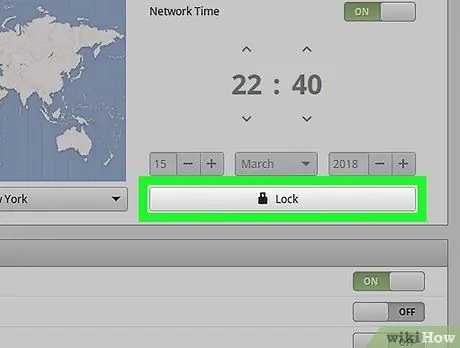
ደረጃ 8. በመስኮቱ በቀኝ በኩል ቆልፍ የሚለውን ጠቅ ያድርጉ።
የሰዓት ሰቅ ቅንጅቶች ይቀመጣሉ ፣ እና የሰዓት ምናሌው ይቆለፋል።
ጠቃሚ ምክሮች
- በአንዳንድ የ RedHat Linux ፣ Slackware ፣ Gentoo ፣ SuSE ፣ Debian ፣ Ubuntu እና ሌሎች “መደበኛ” ሊኑክስ ስርጭቶች ውስጥ የሰዓት ሰቅ ለማሳየት እና ለመለወጥ የተሰጠው ትእዛዝ “ቀን” እንጂ “ሰዓት” አይደለም።
- ሊኑክስን በሚያሄዱ ስልኮች እና ሌሎች ትናንሽ መሣሪያዎች ላይ የሰዓት ሰቅ በተለየ መንገድ ይከማቻል። የሰዓት ሰቅ ፋይል በ/etc/TZ ውስጥ በ [https://docs.sun.com/source/816-5523-10/appf.htm] በተገለጸው ቅርጸት ውስጥ ተከማችቷል። ፋይሉን እራስዎ ያርትዑ ወይም የ “ማሚቶ” ትዕዛዙን ይጠቀሙ (ለምሳሌ የኢሜክ GMT0BST> /etc /TZ) የሰዓት ሰቅ ወደ ዩኬ ለመቀየር)።
ማስጠንቀቂያ
- እንደ PHP ያሉ አንዳንድ አፕሊኬሽኖች ከሲስተሙ የሰዓት ሰቅ የሚለይ የራሳቸው የሰዓት ሰቅ አላቸው።
- በአንዳንድ ስርዓቶች ላይ ትክክለኛውን የሰዓት ሰቅ የሚጠይቅ እና በእርስዎ ለውጦች መሠረት የሰዓት ዞኑን የሚቀይር የስርዓት ፕሮግራም መጠቀም ይችላሉ። ለምሳሌ ፣ ዴቢያን ፕሮግራሙን “tzsetup” ወይም “tzconfig” ይሰጣል።







